Kako dokazati besedilo v tujem jeziku v Wordu 2016

V interesu kozmopolitizma vam Word 2016 omogoča delo s tujimi jeziki. Naučite se, kako vnesti in urediti besedilo v tujem jeziku, ter preveriti črkovanje in slovnico.
Če izberete bloke besedila v Wordu 2013, preden izdate ukaz za urejanje ali oblikovanje, lahko delujete na celotnem bloku hkrati. Izberete lahko na primer več odstavkov, preden uporabite nove nastavitve razmika ali zamika med vrsticami in te nastavitve veljajo za vsak odstavek v izboru.
Besedilo lahko izberete na več načinov:
Kliknite in povlecite po besedilu s pritisnjenim levim gumbom miške, da izberete poljubno količino besedila.
Premaknite točko vstavljanja na začetek besedila in nato pridržite tipko Shift, medtem ko pritiskate puščične tipke, da razširite izbor.
Pritisnite tipko F8, da vklopite način razširitve, nato pa lahko s puščičnimi tipkami razširite izbiro.
Dvokliknite besedo, da jo izberete, ali trikrat kliknite odstavek, da jo izberete.
Pritisnite Ctrl+A, da izberete celoten dokument.
Kliknite levo od vrstice, da izberete to vrstico.
V datoteki Word 2013 trikrat kliknite odstavek, da ga izberete.
Pridržite tipko Shift in dvakrat pritisnite puščično tipko navzdol, da razširite izbor na naslednji odstavek.

Za več prakse kliknite stran od izbranih odstavkov, da jih prekličete. Nato dvokliknite več besed, da jih izberete. Nato dvokliknite eno besedo in pridržite tipko Shift, medtem ko dvokliknete drugo besedo. Poskusite znova s tipko Ctrl namesto Shift.
Pritisnite Ctrl+A, da izberete celoten dokument, in nato kliknite stran od izbranega besedila, da ga prekličete.
Povlecite miško čez besedo, da jo izberete, in nato postavite kazalec miške levo od prve vrstice v drugem odstavku.
Kazalec miške se spremeni v belo puščico, ki kaže diagonalno navzgor in v desno.
Če puščice ne vidite, se prepričajte, da ste v pogledu Print Layout. Na zavihku Pogled kliknite Postavitev tiskanja.
Kliknite, da izberete vrstico.
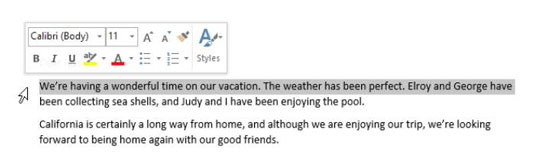
Zaprite dokument, ne da bi shranili spremembe, ker v tej vaji niste naredili nobene.
V interesu kozmopolitizma vam Word 2016 omogoča delo s tujimi jeziki. Naučite se, kako vnesti in urediti besedilo v tujem jeziku, ter preveriti črkovanje in slovnico.
Učinkovito filtriranje in razvrščanje podatkov v vrtilni tabeli Excel 2019 za boljša poročila. Dosežite hitrejše analize z našimi namigi in triki!
Reševalec v Excelu je močno orodje za optimizacijo, ki lahko naleti na težave. Razumevanje sporočil o napakah reševalca vam lahko pomaga rešiti težave in optimizirati vaše matematične modele.
Odkrijte različne <strong>teme PowerPoint 2019</strong> in kako jih lahko uporabite za izboljšanje vaših predstavitev. Izberite najboljšo temo za vaše diapozitive.
Nekateri statistični ukrepi v Excelu so lahko zelo zmedeni, vendar so funkcije hi-kvadrat res praktične. Preberite vse opise funkcij hi-kvadrat za bolje razumevanje statističnih orodij.
V tem članku se naučite, kako dodati <strong>obrobo strani</strong> v Word 2013, vključno z različnimi slogi in tehnikami za izboljšanje videza vaših dokumentov.
Ni vam treba omejiti uporabe urejevalnika besedil na delo z enim samim dokumentom. Učinkovito delajte z več dokumenti v Wordu 2013.
Sodelovanje pri predstavitvi, ustvarjeni v PowerPointu 2013, je lahko tako preprosto kot dodajanje komentarjev. Odkrijte, kako učinkovito uporabljati komentarje za izboljšanje vaših predstavitev.
Ugotovite, kako prilagoditi nastavitve preverjanja črkovanja in slovnice v Wordu 2016, da izboljšate svoje jezikovne sposobnosti.
PowerPoint 2013 vam ponuja različne načine za izvedbo predstavitve, vključno s tiskanjem izročkov. Izročki so ključnega pomena za izboljšanje vaše predstavitve.




